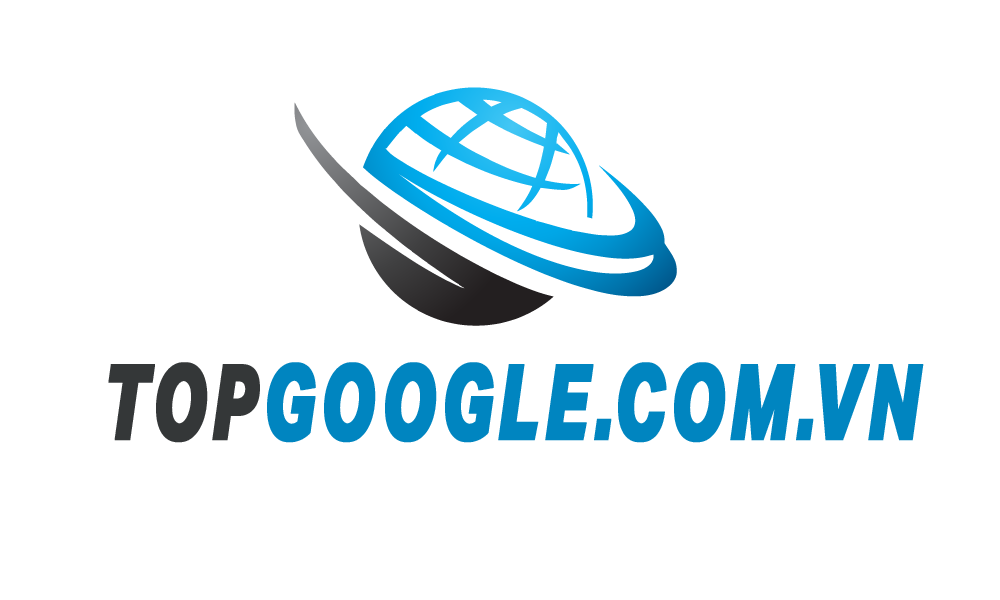Trong thời đại công nghệ số phát triển mạnh mẽ như hiện nay, việc tải xuống phần mềm, tài liệu hay hệ điều hành đã trở thành thói quen không thể thiếu của người dùng máy tính. Một trong những định dạng file phổ biến mà bạn thường gặp là file .ISO. Tuy nhiên, không phải ai cũng hiểu rõ về loại file này. Vậy Disc image file là gì? và làm thế nào để mở và sử dụng chúng? Hãy cùng Top Google khám phá chi tiết về định dạng file .ISO trong bài viết dưới đây!
![Disc image file là gì? Cách mở và giải nén file .ISO [Đơn Giản]](https://topgoogle.com.vn/wp-content/uploads/2021/03/disc-image-file-la-gi-1.jpg)
Nội dung chính:
Disc image file là gì?
File ISO (Disc image file), hay còn gọi là ảnh đĩa, là một cách lưu trữ dữ liệu rất phổ biến, đặc biệt là các phần mềm và trò chơi lớn như Windows, Office, hay các tựa game nặng. File ISO như một bản sao y hệt của đĩa cài đặt, giúp bạn dễ dàng sao lưu, chia sẻ và cài đặt lại phần mềm mà không cần đĩa cài đặt vật lý. Để sử dụng, bạn chỉ cần tạo một ổ đĩa ảo hoặc giải nén nó bằng các phần mềm quen thuộc như WinRAR, 7-Zip.
Cách 1: Giải nén và cài đặt bằng Winrar
Bước 1: Trước tiên nếu chưa có phần mềm giải nén thì các bạn tải Winrar và cài đặt, việc cài đặt khá đơn giản và phần mềm rất phổ biến nên phù hợp với hầu hết các hệ điều hành hiện nay nhé.
Bước 2: Sau khi tải file ISO, các bạn tiến hành click chuột phải vào file .ISO và chọn Extract file… hoặc Extract here để giải nén file ra.
![Disc image file là gì? Cách mở và giải nén file .ISO [Đơn Giản]](https://topgoogle.com.vn/wp-content/uploads/2021/03/disc-image-file-la-gi-2.jpg)
Bước 3: Chương trình Winrar sẽ tiến hành giải nén file .ISO trong giây lát tùy vào dung lượng của tập tin ISO đó. Sau khi giải nén hoàn tất, bạn chỉ việc click vào tập tin Setup để tiến hành cài đặt phần mềm hoặc trò chơi vừa mới tải.
![Disc image file là gì? Cách mở và giải nén file .ISO [Đơn Giản]](https://topgoogle.com.vn/wp-content/uploads/2021/03/disc-image-file-la-gi-3.jpg)
Đây là cách cơ bản và rất dễ dàng nếu bạn chưa biết cách cài đặt file .iso bằng Winrar, ngoài ra các bạn có thể download phần mềm tạo ổ đĩa ảo như cách dưới đây.
Cách 2: Sử dụng phần mềm ổ đĩa ảo
Phần mềm mà mình sử dụng để đọc hoặc chỉnh sửa tập tin ISO trong bài viết này là UltraIso.
Bước 1: Tiến hành tải phần mềm UltraIso, nếu chưa có các bạn có thể tải tại đây, sau đó chỉ việc cài đặt rất đơn giản.
Bước 2: Sau khi cài đặt thành công, các bạn mở UltraIso, tiếp tục chọn menu File >> Open để mở hộp thoại mới, tìm kiếm file ISO vừa tải, click chọn và open để mở file.
![Disc image file là gì? Cách mở và giải nén file .ISO [Đơn Giản]](https://topgoogle.com.vn/wp-content/uploads/2021/03/disc-image-file-la-gi-4.jpg)
Bước 3: Sau khi mount thành công, bạn sẽ thấy các tập tin của file ISO vừa tải và tiến hành Setup game hoặc ứng dụng như bình thường.
![Disc image file là gì? Cách mở và giải nén file .ISO [Đơn Giản]](https://topgoogle.com.vn/wp-content/uploads/2021/03/disc-image-file-la-gi-5.jpg)
UltraIso còn có các chức năng cơ bản khác mà người dùng vẫn thường hay sử dụng như sau:
1. Make CD/DVD image: Tạo file Iso, tạo tập tin từ đĩa. Như hình dưới bạn có thể thấy mình đang tạo một file iso Window 7 và đường dẫn xuất file.
![Disc image file là gì? Cách mở và giải nén file .ISO [Đơn Giản]](https://topgoogle.com.vn/wp-content/uploads/2021/03/disc-image-file-la-gi-6.jpg)
2. Compress ISO: Nén tập tin .ISO, rất ít khi sử dụng, dùng để nén dung lượng tập tin .ISO nếu bạn thấy dung lượng quá lớn
3. Convert: Chuyển đổi một số tập tin thành tập tin .ISO và ngược lại.
4. Mount to Virtual Drive: Tạo ổ đĩa ảo từ tập tin .ISO, dùng để chuyển tập tin .ISO thành ổ đĩa CD/DVD
5. Burn CD/DVD image: Chép tập tin .ISO ra đĩa CD/DVD.
Ngoài ra còn có rất nhiều phần mềm cho phép bạn đọc file .ISO và tạo ổ đĩa ảo như: VitualDrive, Alcohol 120%, VirtualCloneDrive, …
Ngoài ra, bạn có thể tham khảo thêm cách ghi các tập tin .ISO ra đĩa trắng CD/DVD thông qua phần mềm UltraISO mà mình đã chia sẻ trong bài viết trước đây.
Những câu hỏi thường gặp về Disc image file
Câu hỏi 1: Disc image file là gì?
- Trả lời: Disc image file (tệp hình ảnh đĩa) là một bản sao kỹ thuật số của toàn bộ nội dung và cấu trúc của một đĩa quang, như CD, DVD, hoặc Blu-ray. Các định dạng phổ biến bao gồm ISO, BIN, và IMG.
Câu hỏi 2: Làm thế nào để mở một disc image file?
- Trả lời: Bạn có thể mở disc image file bằng cách sử dụng phần mềm như Daemon Tools, PowerISO, hoặc Windows Explorer (hỗ trợ mở ISO trực tiếp). Ngoài ra, bạn có thể ghi file này ra đĩa bằng phần mềm ghi đĩa.
Câu hỏi 3: Disc image file được sử dụng để làm gì?
- Trả lời: Disc image file thường được sử dụng để sao lưu dữ liệu từ đĩa quang, tạo bản cài đặt phần mềm, lưu trữ trò chơi, hoặc chia sẻ nội dung đĩa mà không cần sử dụng đĩa vật lý.
Câu hỏi 4: Làm thế nào để tạo một disc image file?
- Trả lời: Bạn có thể tạo disc image file bằng cách sử dụng phần mềm như Nero, ImgBurn, hoặc WinISO. Quá trình này bao gồm việc sao chép toàn bộ dữ liệu từ đĩa quang hoặc một thư mục vào một tệp ảnh.
Câu hỏi 5: Có thể chuyển đổi disc image file sang định dạng khác không?
- Trả lời: Có, bạn có thể chuyển đổi disc image file giữa các định dạng như ISO, BIN, IMG bằng phần mềm như AnyToISO, PowerISO, hoặc MagicISO. Việc chuyển đổi này giúp tương thích với các phần mềm hoặc thiết bị khác nhau.
Tạm kết
Qua bài viết này, chúng ta đã cùng nhau khám phá Disc image file là gì và tầm quan trọng của định dạng file .ISO trong việc lưu trữ và chia sẻ dữ liệu. Hy vọng những thông tin hữu ích trên đã giúp bạn hiểu rõ hơn về cách mở và sử dụng file .ISO. Nếu bạn có bất kỳ câu hỏi nào, đừng ngần ngại để lại bình luận bên dưới để cùng thảo luận nhé!